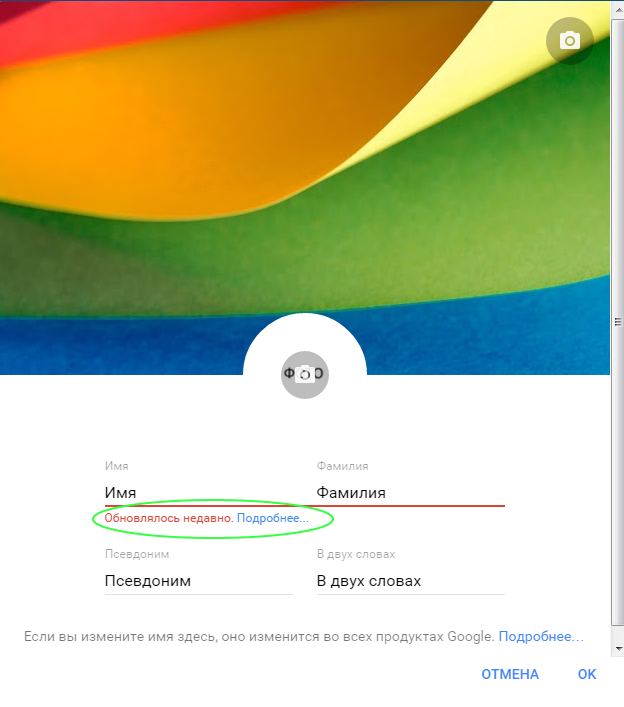
Прочие компьютерные игры
Что делать, если невозможно изменить имя на ютубе?
Имя я вообще никогда не менял, что делать?
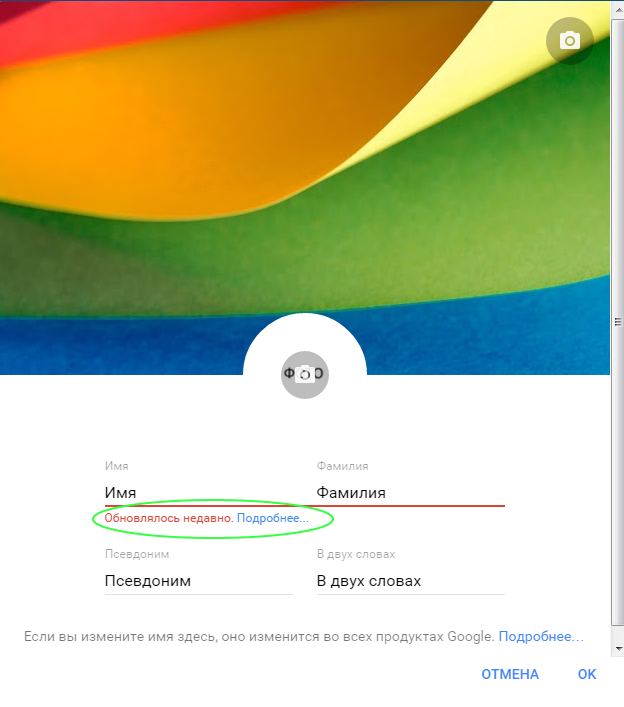
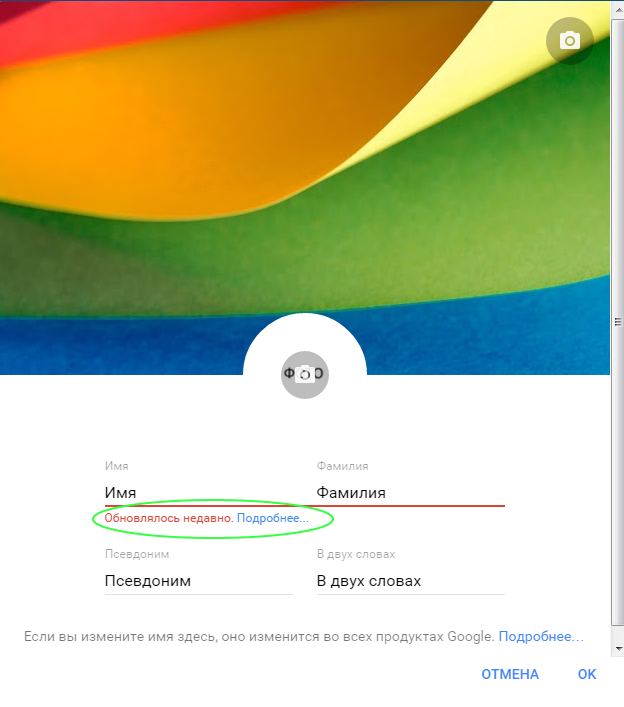
Ничего. Ждать три месяца. Ограничение Google на частую смену имён.
Валерий Ёлкин
Я на это год внимания не обращал, ждал.
Пхахахаахаха!
Валерий Ёлкин
что не так?
lal
создание нового
Изображение с названием Change Your Username on YouTube Step 3
1
Зайдите на YouTube.
Изображение с названием Change Your Username on YouTube Step 4
2
Перед удалением сохраните свои видео. Если вы желаете сохранить на компьютер свои выложенные на YouTube видео, зайдите в «Мои видео» и нажмите «Скачать Mp4» для каждого файла, что вы хотите перенести на новый аккаунт. Нажмите на кнопку «Редактировать», чтобы скопировать метаданные своих видео, убеждаясь в том, что вы сохранили название, описание и метки видео файлов. •Существуют также сайты, через которые можно скачать видео. Вы можете узнать, как это сделать, пройдя по этой ссылке.
Изображение с названием Change Your Username on YouTube Step 5
3
Удалите свой старый аккаунт. Повторяем, выбрав этот способ, все ваши подписки, каналы и настройки будут утеряны. Зайдите в «Настройки», нажмите на вкладку «Обзор» и под вашим адресом электронной почты нажмите на кнопку «Дополнительно». Нажмите «Закрыть аккаунт».
Изображение с названием Change Your Username on YouTube Step 6
4
Создайте новый аккаунт. В правом верхнем углу нажмите «Создать аккаунт».
Изображение с названием Change Your Username on YouTube Step 7
5
Выберите новое имя пользователя на свой выбор. Помните, что вы не сможете его сменить, по крайней мере, простыми методами, так что хорошенько поразмыслите, прежде чем делать окончательный выбор.
Изображение с названием Change Your Username on YouTube Step 8
6
Выберите имя пользователя и загрузите свои старые видео. Если вы сохранили какие-либо видео вместе с их названиями, описаниями и метками, загрузите их на свой новый аккаунт.
Реклама
Метод 3 из 4: Второй способ: Смена поля «Имя» в YouTube
Изображение с названием Change Your Username on YouTube Step 9
1
Зайдите на YouTube.
Изображение с названием Change Your Username on YouTube Step 10
2
В правом верхнем углу браузера нажмите по своему имени пользователя. Этим вы откроете выпадающее меню.
Изображение с названием Change Your Username on YouTube Step 11
3
Нажмите «Настройки YouTube».
Изображение с названием Change Your Username on YouTube Step 12
4
Рядом с вашим именем пользователя нажмите на «редактировать профиль». Таким образом, вы перейдете на свой Google+ аккаунт.
Изображение с названием Change Your Username on YouTube Step 13
5
Нажмите на свое имя в верхнем левом углу профиля.
Изображение с названием Change Your Username on YouTube Step 14
6
В поле введите имя, которое хотите отобразить в Google+ и YouTube. Нажмите «Сохранить». Появится сообщение, в котором спрашивается, уверены ли вы в данном изменении.
Изображение с названием Change Your Username on YouTube Step 15
7
Прочитайте предупреждение и нажмите «Сменить имя».
Изображение с названием Change Your Username on YouTube Step 16
8
Зайдите на YouTube и вы увидите свое новое имя.
Реклама
Метод 4 из 4: Третий способ: Создание имени пользователя в YouTube через Google+ или Gmail
Изображение с названием Change Your Username on YouTube Step 17
1
Зайдите в YouTube под своим аккаунтом Google.
Изображение с названием Change Your Username on YouTube Step 18
2
Зайдите в настройки. В верхнем правом углу нажмите на свое имя/адрес электронной почты. Нажмите «Настройки YouTube».
Изображение с названием Change Your Username on YouTube Step 19
3
Рядом с вашим именем пользователя нажмите на «Вернуть имя пользователя». Таким образом вы сможете переименовать свой канал.
Изображение с названием Change Your Username on YouTube Step 20
4
Выберите имя пользователя. Запомните, что вы не сможете сменить это имя. Подтвердите свои изменения и нажмите «Создать имя пользователя».
Реклама
Изображение с названием Change Your Username on YouTube Step 3
1
Зайдите на YouTube.
Изображение с названием Change Your Username on YouTube Step 4
2
Перед удалением сохраните свои видео. Если вы желаете сохранить на компьютер свои выложенные на YouTube видео, зайдите в «Мои видео» и нажмите «Скачать Mp4» для каждого файла, что вы хотите перенести на новый аккаунт. Нажмите на кнопку «Редактировать», чтобы скопировать метаданные своих видео, убеждаясь в том, что вы сохранили название, описание и метки видео файлов. •Существуют также сайты, через которые можно скачать видео. Вы можете узнать, как это сделать, пройдя по этой ссылке.
Изображение с названием Change Your Username on YouTube Step 5
3
Удалите свой старый аккаунт. Повторяем, выбрав этот способ, все ваши подписки, каналы и настройки будут утеряны. Зайдите в «Настройки», нажмите на вкладку «Обзор» и под вашим адресом электронной почты нажмите на кнопку «Дополнительно». Нажмите «Закрыть аккаунт».
Изображение с названием Change Your Username on YouTube Step 6
4
Создайте новый аккаунт. В правом верхнем углу нажмите «Создать аккаунт».
Изображение с названием Change Your Username on YouTube Step 7
5
Выберите новое имя пользователя на свой выбор. Помните, что вы не сможете его сменить, по крайней мере, простыми методами, так что хорошенько поразмыслите, прежде чем делать окончательный выбор.
Изображение с названием Change Your Username on YouTube Step 8
6
Выберите имя пользователя и загрузите свои старые видео. Если вы сохранили какие-либо видео вместе с их названиями, описаниями и метками, загрузите их на свой новый аккаунт.
Реклама
Метод 3 из 4: Второй способ: Смена поля «Имя» в YouTube
Изображение с названием Change Your Username on YouTube Step 9
1
Зайдите на YouTube.
Изображение с названием Change Your Username on YouTube Step 10
2
В правом верхнем углу браузера нажмите по своему имени пользователя. Этим вы откроете выпадающее меню.
Изображение с названием Change Your Username on YouTube Step 11
3
Нажмите «Настройки YouTube».
Изображение с названием Change Your Username on YouTube Step 12
4
Рядом с вашим именем пользователя нажмите на «редактировать профиль». Таким образом, вы перейдете на свой Google+ аккаунт.
Изображение с названием Change Your Username on YouTube Step 13
5
Нажмите на свое имя в верхнем левом углу профиля.
Изображение с названием Change Your Username on YouTube Step 14
6
В поле введите имя, которое хотите отобразить в Google+ и YouTube. Нажмите «Сохранить». Появится сообщение, в котором спрашивается, уверены ли вы в данном изменении.
Изображение с названием Change Your Username on YouTube Step 15
7
Прочитайте предупреждение и нажмите «Сменить имя».
Изображение с названием Change Your Username on YouTube Step 16
8
Зайдите на YouTube и вы увидите свое новое имя.
Реклама
Метод 4 из 4: Третий способ: Создание имени пользователя в YouTube через Google+ или Gmail
Изображение с названием Change Your Username on YouTube Step 17
1
Зайдите в YouTube под своим аккаунтом Google.
Изображение с названием Change Your Username on YouTube Step 18
2
Зайдите в настройки. В верхнем правом углу нажмите на свое имя/адрес электронной почты. Нажмите «Настройки YouTube».
Изображение с названием Change Your Username on YouTube Step 19
3
Рядом с вашим именем пользователя нажмите на «Вернуть имя пользователя». Таким образом вы сможете переименовать свой канал.
Изображение с названием Change Your Username on YouTube Step 20
4
Выберите имя пользователя. Запомните, что вы не сможете сменить это имя. Подтвердите свои изменения и нажмите «Создать имя пользователя».
Реклама
Похожие вопросы
- Психологический вопрос (написал очень много) кому не лень прочтите и дайте хороший ответ, сижу Вк и ютубе, хочу играть...
- Проблема с GTA IV дёргается камера играть невозможно! Что делать?. Невозможно играть из за качяния камеры
- Что делать чтоб актив было в ютубе на канале??
- Как стать быстро популярным на ютубе??
- Вообще нет прироста подписчиков на ютуб канале, и просмотры не собираются. И как мне добиваться 100к?
- Подскажите насчет стрименга на ютубе
- Как начинать записывать видео на ютуб и с чего лучше начать, хочу записывать игры на средне слабом пк
- Идеи для видео на ютуб, майнкрафт
- Не могу придумать что снять для Ютуб канала.
- на какие игры делать обзор на ютуб скажите пж

